Wat mag een gebruiker binnen een rol wel en wat niet?
Een belangrijke stap tijdens het aanmaken en inrichten van een rol. Als je de permissies in gaat stellen dan zie je het volledige hoofdmenu terug. Ieder menu-item op het derde niveau is in- of uit te schakelen voor de gekozen rol. Als het menu item is ingeschakeld, betekent het dat gebruikers in de geselecteerde rol dit menu-item altijd zullen zien, waardoor de desbetreffende module ook toegankelijk is.
Als je op het derde niveau menu-item klikt, dan verschijnt aan de rechterzijde de inhoud van de module. Je kunt dan per module de rol volledig instellen. De actieknoppen, kolommen en tabbladen van de module kun je in- of uitschakelen.
Stel een rol zo accuraat mogelijk in om ervoor te zorgen dat een gebruiker alleen in de juiste modules terecht komt en daar eventueel wijzigingen mag doorvoeren.
Modules instellen
Om een module toegankelijk te maken voor een gebruiker:
Selecteer één van de gewenste modules door deze in of uit te schakelen:- Inschakelen (en dus toegankelijk te maken voor een gebruiker):
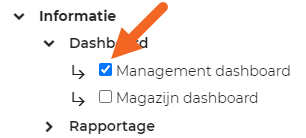
- Uitschakelen (en dus niet toegankelijk te maken voor een gebruiker):
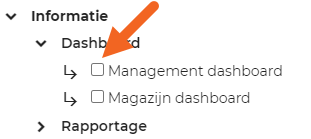
Na het selecteren wordt de instelling per direct opgeslagen.
- Herhaal deze actie voor alle modules.
Permissies instellen
Om permissies van een module in te stellen voor een gebruiker:
- Selecteer de module door te klikken op de omschrijving van de module.
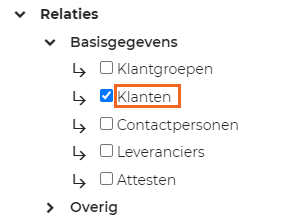
De tabbladen, actieknoppen en kolommen van de module worden geopend.
- Om de tabbladen in te stellen:
- Inschakelen van een tabblad (en dus zichtbaar te maken voor een gebruiker):
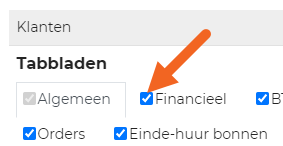
- Uitschakelen van een tabblad (en dus niet meer zichtbaar te maken voor een gebruiker):
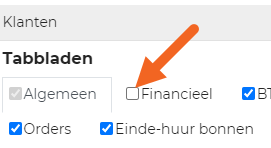
- Inschakelen van een tabblad (en dus zichtbaar te maken voor een gebruiker):
Componenten
Uitleg over de componenten binnen de module:
- Tabbladen
Kies hier welke sub-tabbladen in het detailscherm toegankelijk mogen worden. - Actieknoppen
Welke actieknoppen ingeschakeld moeten worden op de rol. - Kolommen
Hier worden de kolommen ingesteld, welke wel of niet zichtbaar moeten zijn in het overzichtsscherm, detailscherm of bij het aanmaken.
Kolommen
De kolommen zijn uitgebreid in te stellen. Hieronder een omschrijving van de verschillende mogelijkheden.
- In overzicht weergeven
Hiermee geef je aan of het desbetreffende veld zichtbaar moet zijn in overzichten van de module. Bijvoorbeeld een overzicht van klanten. - In detail weergeven
Hiermee geef je aan of het desbetreffende veld zichtbaar moet zijn in de details binnen de module. De details zijn gelijk aan het openen van een rij of record binnen een tabel. Hier wordt een nieuw scherm voor geopend. Bijvoorbeeld de details van een klant (oftewel klantkaart). - In nieuw weergeven
Als een nieuwe rij of record aangemaakt wordt, wordt het desbetreffende veld zichtbaar gemaakt. - Aanpasbaar
Hiermee wordt aangegeven of dat het desbetreffende veld in een rij aanpasbaar mag zijn. Als aanpasbaar uitgeschakeld is, is het voor de gebruiker wel mogelijk om het veld te zien, maar het is niet mogelijk om het veld aan te passen.
